

🌈个人主页:Yui_
🌈C语言笔记专栏:C语言笔记
🌈数据结构专栏:数据结构

文章目录
1.Linux下的基本指令
1.1 more指令(有更好的平替)
语法:
more [选项][文件]
功能:
more指令,功能类似于cat
常用选项:
- -n对输出的所有行编号
- q退出more
当我们在查看短文件时,通常都是使用cat来查看,很方便的就把文件中的内容打印在了屏幕上。

可是如果我们要阅读一个非常大的文件呢,里面有着成前上万行的代码。这时候再使用cat就十分的不友好了。
为了演示这一效果,我们先写一个比较大的文件,利用指令生成一个有1000行的文本文件。
i=0;while [ $i -le 1000 ]; do echo "hello $i";let i++;done > file.txt
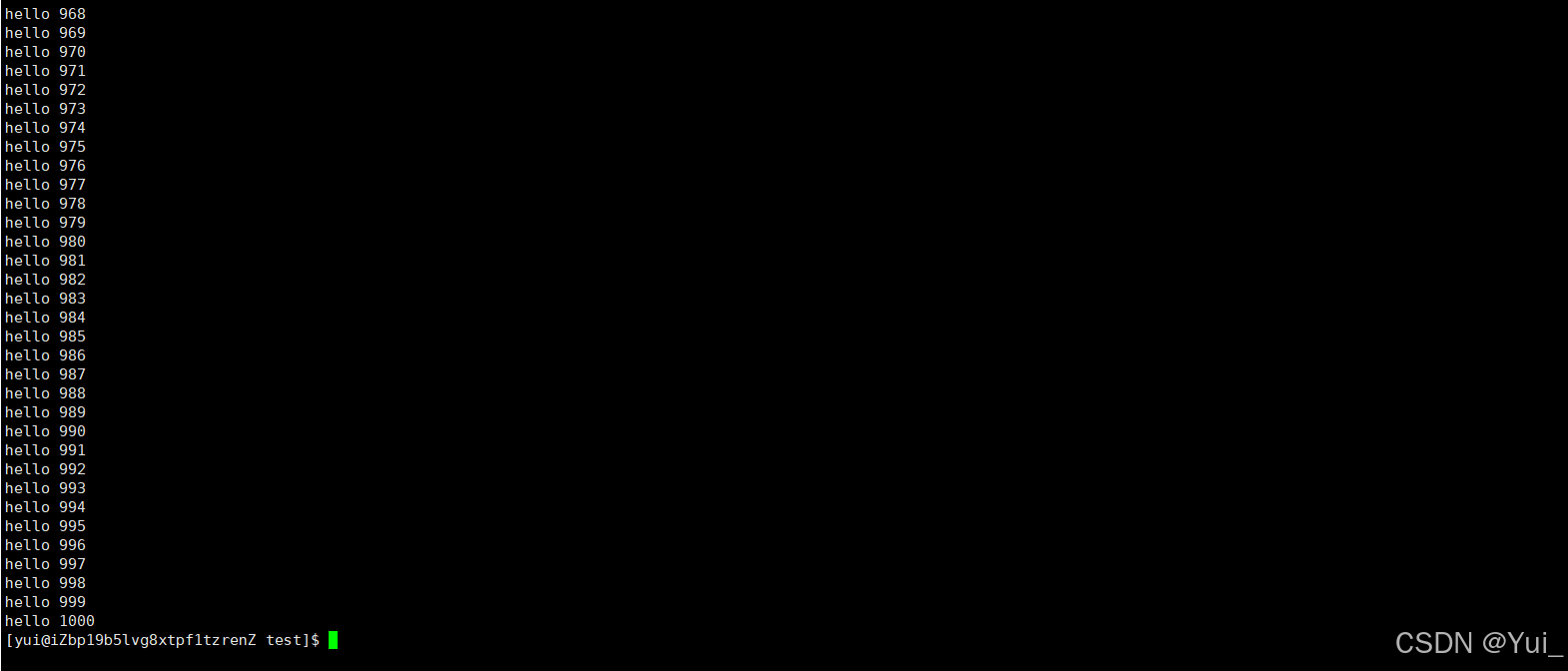
在使用cat后,直接就来到了文本末,这样可不行呢。来试试more

more很好的从头开始显示,然后按回车键就会往下翻阅。在接下来的使用过程中发现,more只能通过回车键下翻,没有上翻功能,这就很鸡肋了,想回看都不行。那么更好的平替less就登场了。
1.2 less指令
- less工具也是对文件或其他输出进行分页显示的工具,应该说是Linux正统查看文件内容的工具,功能极其强大。
- less的用法比起more更具有弹性。在more的时候,我们并没有办法向前翻阅,只能往后查看,但是使用less就可以使用up键和down键的功能来回翻阅文件,更容易使用来查看一个文件的内容。
- 除此之外,在less里头可以拥有更多的搜索功能。
语法:
less [参数]文件
功能:
less与more类似,但使用less可以随意浏览文件,而more仅能向前移动,却不能向后移动,而且less在查看之前的不会加载整个文件。
选项:
- -i忽略搜索时的大小写
- -N 显示每行的行号
- /字符串:向下搜索"字符串"的功能
- ?字符串:向上搜索"字符串"的功能
- n:重复前一个搜索(与/或?有关)
- N:反向重复前一个搜索(与/或?有关)
- q:退出
1.3 head指令
head与tail就像它的名字一样浅显易懂,它是用来显示开头或者结尾某个数量的文字区块,head用来显示文档开头到标准输出中,而tail想当然就是显示档案的结尾。
语法:
head [参数]..[文件]..
功能:
用来显示档案的开头到标准输出中,默认head命令打印其相对应的文件的开头10行。
选项:
- -n<行数> 显示行数
使用演示:

1.4 tail指令
tail命令从指定点开始将文件写到标准输出,使用tail命令的-f选项可以方便的查阅正在改变的日志,tail -f filename会把filename里最尾部的内容显示在屏幕上,并且不断地刷新,使你看到最新地文件内容。
语法:
tail [必要参数][选择参数][文件]
功能:
用于显示指定文件末尾内容,不能指定文件时,作为输入信息进行处理,常用查看日志文件
选项:
- -f 循环读取
- -n<行数>显示行数
练习
在屏幕中打印800到900行的内容。
可能有人会想创建一个临时文件存储前900行的内容,然后再用tail打印临时文件的后100行,就像这样:

确实是个不错的方法,但是要创建一个临时文件的话,还是不够方便呢。为了应对这样的情况,linux还有一个叫管道的东西|,通过管道把内容传输到后面的指令。

1.5 date指令
date指定格式显示时间:date+%Y:%m:%d
语法:
date [OPTION]...[+FORMAT]
1.在显示方面,使用者可以设定欲显示的格式,格式设定为一个加号后接数个标记,其中常用的标记列表如下
- %H : 小时(00…23)
- %M : 分钟(00…59)
- %S : 秒(00…61)
- %X : 相当于 %H:%M:%S
- %d : 日 (01…31)
- %m : 月份 (01…12)
- %Y : 完整年份 (0000…9999)
- %F : 相当于 %Y-%m-%d
2.在设定时间方面 - date -s //设置当前时间,只有root权限才能设置,其他只能查看。
- date -s 20080523 //设置成20080523,这样会把具体时间设置成空00:00:00
- date -s 01:01:01 //设置具体时间,不会对日期做更改
- date -s “01:01:01 2008-05-23″ //这样可以设置全部时间
- date -s “01:01:01 20080523″ //这样可以设置全部时间
- date -s “2008-05-23 01:01:01″ //这样可以设置全部时间
- date -s “20080523 01:01:01″ //这样可以设置全部时间
3.时间戳
时间->时间戳: date +%s
时间戳->时间: date -d@1508749502
Unix时间戳(英文为Unix epoch, Unix time, POSIX time 或 Unix timestamp)是从1970年1月1日(UTC/GMT的
午夜)开始所经过的秒数,不考虑闰秒。
1.6 cal指令
cal命令可以用来显示日历。
语法:
cal [参数][月份][年份]
功能:
用于查看日历等时间信息,如只有一个参数,则表示年份(1-9999),如果有两个参数,则表示月份和年份。
常用选项:
- -3 显示系统前一个月,当月,下一个月
- -j 显示在当年中的第几天(一年日期按天算,从一月一日算起,默认显示当前月在一年中的天数)
- -y 显示当前年份的日历

1.7 find指令
- Linux下find命令在目录结构中搜索文件,并执行指定的操作
- Linux下find命令提供了相当多的查找条件,功能很强大。由于find具有强大的功能,所以它的选项也很多,其中大部分选项都是值得我们花时间了解的
- 即使系统中含有网络文件系统(NFS),find命令在该文件系统中同样有效,只需要你有相对于的权限。
- 在运行一个非常消耗资源的find命令时,很多人都倾向于把它放在后台执行,因为遍历一个大的文件系统可能非常花费时间。
语法:
find pathname -options
功能:
用于在文件树中查找文件,并作出相对应得处理
常用选项:
- -name 按照文件名查找文件
演示:在文件用户目录下查找名为test.c的文件

1.8 grep指令
语法:
grep [选项] 搜索字符串文件
功能:
在文件中搜索字符串,将找到的行打印出来
常用选项:
- -i:忽略大小写的不同,所以大小写视为相同。
- -n:顺便输出行号
- -v:反向选择,就是显示出没有"搜索字符串"的那一行
演示:
























 3万+
3万+

 被折叠的 条评论
为什么被折叠?
被折叠的 条评论
为什么被折叠?










